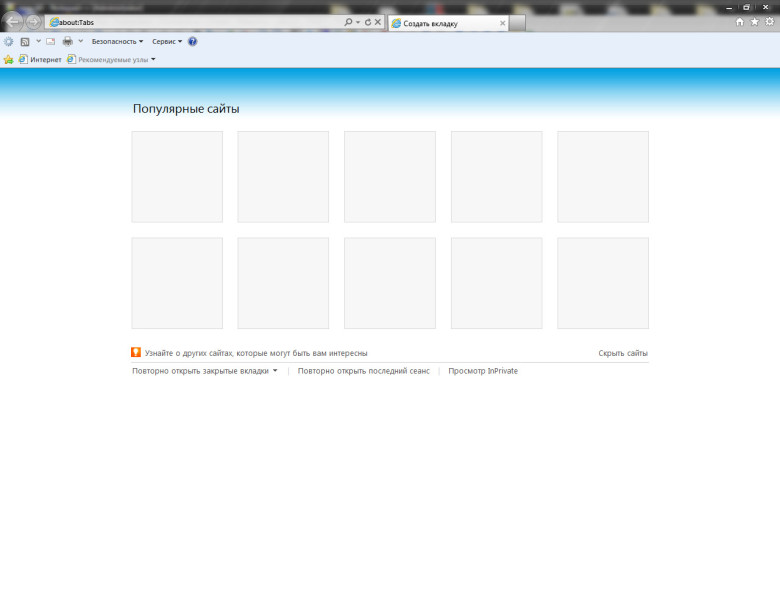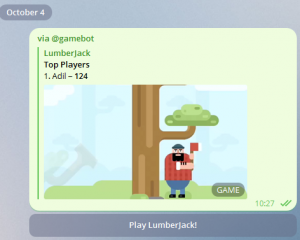Как сделать голосование в группе вк
Как сделать голосование в ВК: 3 простых инструкции
Если вам интересно, как сделать голосование в вк, добро пожаловать к нам на страницу — мы намерены подробно и максимально понятно объяснить, как пользоваться этим инструментом. На наш взгляд — это очень крутая фишка для сообществ, она помогает админам понимать свою аудиторию, узнавать их мнение, чувствовать обратную связь. Помимо групп, опросы публикуют в беседах (от 3 человек), а еще инструмент легко сделать на стене профиля. Опросы бывают открытые и анонимные, их легко эффектно оформить, выставить нужные настройки, добавить картинку, музыку, видео, оставить свой комментарий.
Как запустить голосование?
Допустим, Вы решили узнать мнение Ваших друзей и подписчиков, как Вам назвать кошку, какое платье выбрать для первого свидания. Или нет. Не так. Вы решили поближе познакомиться с Вашими читателями, чтобы понять, как раскрутить группу или страницу дальше. Да в целом не важно для чего, но Вы решили запустить голосование в соцсети. С темой Вы определились, теперь дело за малым, создать его. Сделать это можно 3 способами:
Начнем с подробной инструкции, как сделать опрос в ВК в беседе.
В беседе
Итак, давайте для начала разберем, как создать голосование в ВК в беседе — это групповой диалог, в котором участвуют минимум 3 человека.
- Сначала нужно создать беседу, добавить в нее участников;
- Далее нажмите на скрепку слева от поля для ввода сообщений;
- Выберите пункт Опрос ;

- В верхнем поле оставьте свой комментарий — он будет размещен в ленте над голосованием;
- Придумайте тему и варианты ответов;
- Подберите фон из готовых, либо промотайте до конца вправо и щелкните по пустому окошку с плюсиком. Теперь вы можете загрузить любой файл с компьютера;

- Ниже в настройках выставьте нужные галки: анонимность, ограниченное время, выбор нескольких вариантов ответов;

- Если хотите добавить к опросу медиа файл — нажмите скрепку (слева от поля для ввода комментария) и выберите свой вариант: фото, видео, аудио и т.д.

- Если в процессе создания инструмента вы передумали его публиковать — просто щелкните по маленькому крестику над темой (справа);

- Закончили с настройками? Жмите Enter!
По умолчанию все опросы в ВК открытые, если вы хотите сохранить приватность ответов для каждого участника — не забудьте поставить галочку в пункте Анонимность .
Теперь вы знаете, как сделать голосование в ВК в беседе, как видите, ничего сложного в этом действии нет, на наш взгляд, труднее не техника, а создание креативной темы опроса и не менее интересных вариантов ответов.
Если вы хотите сделать голосование в ВК через смартфон — следуйте аналогичной инструкции:
- Заходите в приложение;
- Переходите в раздел Диалоги ;

- Дальше нужно сделать беседу;

- Нажать на скрепку — и по очереди, по пунктам.

В группе
Долго рассказывать, как сделать голосование в ВК в группе нам не придется — алгоритм практически такой же, пара различий присутствует лишь в самом начале.
Обратите внимание, сделать данный инструмент на стене группы может только администратор сообщества.
- Найдите на главной странице паблика поле «Что у вас нового» ;
- Разыщите под ним ссылку «Еще» ;

- Щелкните по ней и выберите пункт Опрос ;
- Дальше все также, как в инструкции для беседы;
- Добавляются несколько дополнительных настроек — чтобы их увидеть, нажмите значок шестеренки, справа, в нижней части окошка;

- Здесь указывают рекламную направленность публикации, ставят подпись, выключают комменты и отключают уведомления.
- Если у вас все готово — жмите Отправить .
Если вы занимаетесь раскруткой публичной страницы, вы обязательно должны уметь делать голосование в ВК — это потрясающий инструмент, позволяющий выяснить ожидания подписчиков, их интересы и еще много других важных аспектов. К тому же, опросы добавляют в контент разнообразие, выглядят свежо и современно. А еще — эта опция совершенно бесплатная, так что — пользуйтесь на здоровье!
Чтобы опубликовать Опрос через телефон, зайдите в приложение, пройдите в раздел Группы ;
- Щелкните по полю Добавить запись ;

- Нажмите на три горизонтальные точки над клавиатурой;


- Дальше действуйте по инструкции выше.
На стене
- Чтобы сделать голосование в ВК на стене, вы должны осуществить те же самые манипуляции: зайти на свою страницу, щелкнуть по полю «Что у вас нового» , нажать «Еще» , выбрать «Опрос» .

- Здесь вы также вольны сделать открытое голосование в ВК на стену, или же закрытое, можете добавлять медиа-файлы, выбирать фон, оставлять комментарий.

- Есть одно ограничение — сделать такую публикацию получится только на своей странице. Даже если ваш друг разрешил постить на своей стене, пункта Опрос вы там не найдете.
- Мы не будем отдельно приводить здесь инструкцию для телефона — она аналогичная.
Виды голосований в ВК
Как уже упоминалось выше, опросы бывают открытые (публичные) или закрытые. В первом случае ответы видны всем участникам. А теперь, давайте затронем тему анонимного голосования ВКонтакте — что это такое и как оно происходит? Если в настройках отмечен этот параметр, значит ответы будут анализироваться анонимно — вы не будете знать, ни кто из участников группы (или беседы) голосовал, ни какой ответ он выбрал. Статистика покажет только общие результаты без разбивки по профилям.

Советы по созданию
Мало просто создать голосование в ВК в группе, гораздо важнее сделать его ярким, интересным — чтобы как можно больше людей приняли в нем участие.
- Не забывайте про тематику паблика. Вряд ли в группе, которая объединяет владельцев автомобилей Toyota, хорошо зайдет опрос про лучшие детские подгузники;
- Перед тем, как сделать голосование в ВК, придумайте для него эффектное название, мимо которого будет сложно пройти (или пролистать);
- Уделите внимание оформлению блока — подберите удачный фон, вставьте картинку, прикрепите видео, оставьте броский комментарий;
- Продумайте ответы — они должны быть емкими, интересными и однозначными;
- Если ваше голосование затрагивает деликатную тему — лучше сделать его анонимным.
Обратите внимание, что перед тем, как публиковать опрос, стоит определиться со целями проведения. Если Вам просто нужно решить для себя, в какой цвет покрасить волосы, то особо не стоит заморачиваться и спрашивать, как есть. Но если у Вас продающая страница и голосование — это способ «раскачать» своих подписчиков и привлечь новых, стоит потрудиться и придумать по-настоящему интересный опрос.

Как посмотреть статистику голосований?
Чтобы познакомиться со статистикой, щелкните по названию опроса. Сразу же загрузится окно с подробным отчетом по ответам:
- Отсюда можно просмотреть показатели каждого из предложенных ответов. Обратите внимание, что пользователи соцсети всегда могут переголосовать в опросе.
- Увидеть общую статистику;

- Если это открытое голосование — вы узнаете, кто именно оставил тот или иной голос;
- А еще, ответы легко отсортировать по возрасту, полу или местоположению.
Теперь вы знаете все про то, как устроить в ВК голосование, надеемся наша информация вам пригодится. Обязательно возьмите себе на заметку данный инструмент — он не только информативный, но и очень прикольный!
Как сделать опрос ВКонтакте и красиво его оформить

Эта статья посвящена опросам ВКонтакте. С их помощью можно наладить связь с участниками группы или паблика, а также узнать мнение друзей и получить помощь в решении сложного вопроса. Давайте же разберемся, как сделать опрос в ВК, оформить его и правильно настроить.
Создание и оформление в десктопной версии
Создавать опросы вы сможете на стене личной страницы, в беседах и сообществах, в которых являетесь администратором или обладаете правами для публикации записей.
Кнопка создания скрыта под надписью “Еще” на панели инструментов. Наведите курсор на надпись и во всплывающем меню выберите пункт “Опрос”.
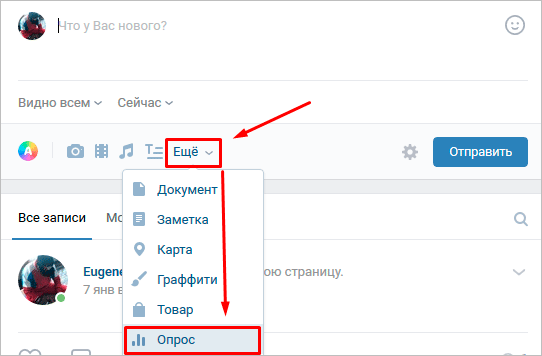
Теперь перед вами находится шаблон с полями для вопросов, вариантов ответа, а также опции для настройки и фоны для оформления.
В графе “Тема” укажите вопрос, который выносится на голосование. Вы можете набрать неограниченный по количеству знаков текст, но учтите, что большими буквами в заголовке будут отображаться не более 93 символов. Все, что не уместилось в заголовок, автоматически переносится в текст поста.
Даже если тема оказалась короче 93 символов, то заголовок все равно продублируется в текст поста. Чтобы убрать его, опубликуйте запись, а после в режиме редактирования удалите лишний текст и нажмите кнопку сохранить.
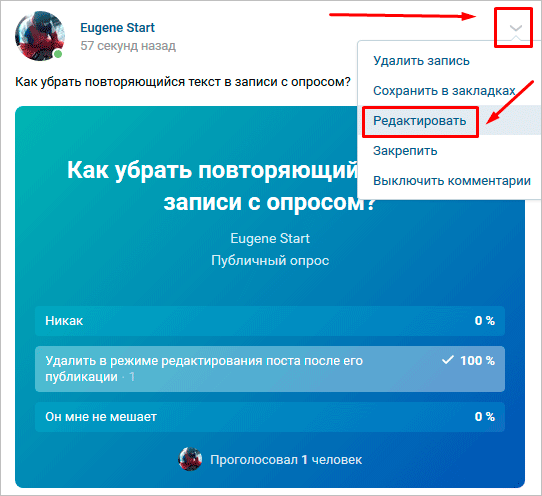
Следующим этапом после создания темы будет заполнение вариантов ответов. Их можно добавить не более 10, поэтому учитывайте это ограничение при подготовке голосования. Каждый вариант ответа может содержать до 2 000 символов с пробелами – для большинства пользователей это даже больше необходимого, и нужно постараться, чтобы не уложиться в это ограничение.
Для публикации анкеты достаточно задать тему и предложить хотя бы один вариант ответа, но, чтобы привлечь внимание пользователей к вашему вопросу и собрать статистику, стоит перед публикацией уделить некоторое время настройкам и оформлению.
По умолчанию в качестве фона опросника установлен обычный белый цвет. Кроме него, на выбор предлагается еще 7 вариантов. Отмечу, что даже простое изменение цвета фона выделяет пост среди других записей. Помимо предложенных ВКонтакте цветовых схем, есть возможность загрузить свой фон.
Вы можете использовать картинки, рисунки, фотографии, паттерны, цветовые заливки и любые другие изображения в формате jpeg, gif или png, размер которых больше 510 x 200 пикселей.
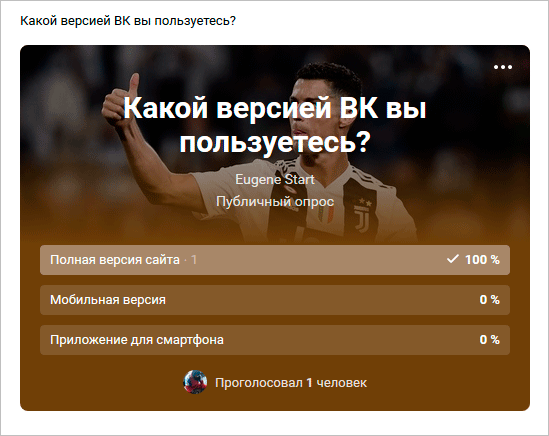
Чтобы использовать свое изображение, пролистайте все предложенные в ВК варианты оформления и нажмите на плюс в конце списка. В следующем окне кликните на кнопку “Выбрать файл” и выберите подходящую картинку на компьютере.
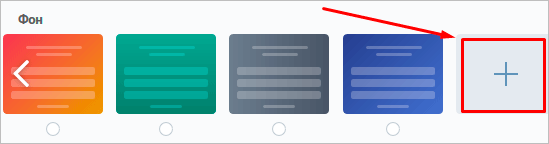
Остался завершающий перед публикацией этап – настройка. Весь процесс настройки сводится к трем пунктам, которые вы можете отметить галочкой или проигнорировать.
- Анонимный опрос. Если вы установите галочки напротив этой графы, то в результатах анкетирования будет показано только количество людей, которые проголосовали за каждый вариант ответа. В случае отсутствия галочки, анкетирование будет публичным – каждый проголосовавший пользователь сможет просматривать других участников голосования.
- Выбор нескольких вариантов. Этот параметр позволяет голосовать как за один из предложенных ответов, так и за несколько. Можно отметить даже сразу все варианты. Соответственно, если не поставить галочку у этого пункта, то юзеры смогут выбрать только один пункт при голосовании.
- Ограниченное время голосования. В некоторых случаях необходимо ограничить время, в течение которого пользователи смогут принять участие в анкетировании. Если это ваш случай, ставьте галочку напротив этого пункта и укажите дату и время, до которого можно повлиять на ход голосования. По умолчанию голосовать можно будет в течение 24 часов. По истечении этого времени опрос будет помечен как завершенный, и будут показаны его результаты.
На этом процесс настройки и оформления можно считать завершенным. Жмите кнопку “Опубликовать” и ждите результаты сбора общественного мнения.
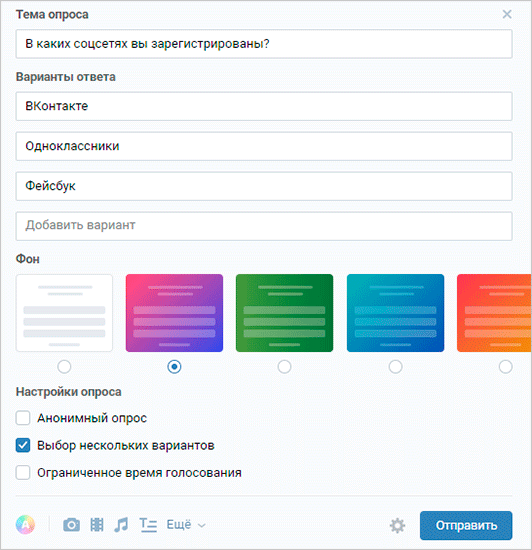
Опрос можно создавать непосредственно в беседе. Для этого наведите курсор на значок скрепки и прикрепите анкету к вашему сообщению. Настройка и оформление выполняются точно так же, как и при добавлении опросника на стену.
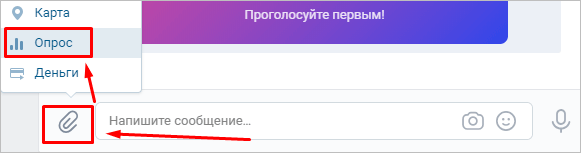
В диалоге функция добавления опросника отсутствует, так как его создание при переписке двух человек попросту не имеет смысла. Однако если вы все же хотите отправить анкету личным сообщением одному конкретному человеку, то можно создать голосование на стене и переслать его в диалог.
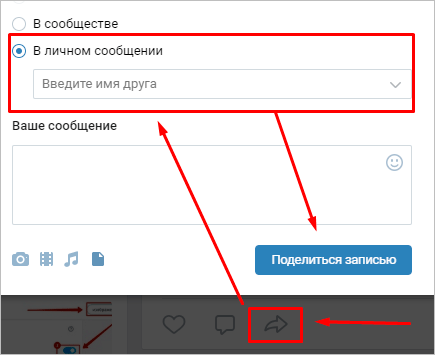
Как создать с телефона
Для создания анкетирования на телефоне можно использовать как приложение для смартфона, так и мобильную версию сайта – в обоих случаях функционал для настройки и оформления будет таким же, как и в полной версии сайта.
В приложении зайдите на свою страницу или в сообщество, в котором планируете разместить анкету и перейдите в поле создания новой записи. Нажмите на многоточие на панели инструментов и выберите пункт “Опрос” в выпадающем меню. После заполнения всех полей, создания оформления и регулировки настроек нажмите на галочку в правом верхнем углу для добавления опросника на стену.
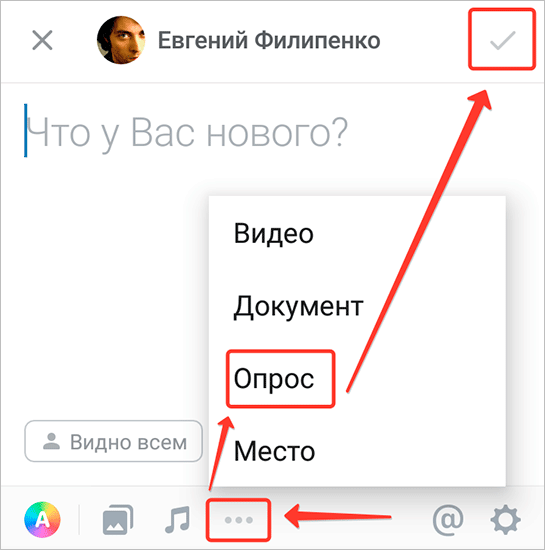
В мобильной версии сайта вам также необходимо перейти в поле создания нового поста, нажав на надпись “Что у Вас нового?” В следующем окне кликните на скрепку и выберите пункт “Опрос”. Заполните поля “Тема” и “Варианты ответов”, выберите стиль оформления и необходимые опции настроек, после чего нажмите на галочку в верхнем углу для публикации – все точно так, как и в мобильном приложении.
Создание опроса в группе и добавление его в обсуждение
Принципы создания анкеты на стене сообщества вы уже знаете, так что сейчас разберем лишь вопрос о том, как прикрепить голосование в обсуждение.
Чтобы иметь возможность создавать дискуссии, нужно включить их в настройках группы. Перейдите в меню управления сообществом и в подменю “Разделы” сделайте обсуждения открытыми или хотя бы ограниченными.
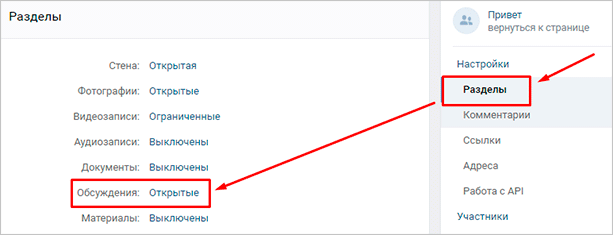
Нажмите “Добавить обсуждение”, чтобы открыть окно создания новой темы дискуссии в группе. За прикрепление опроса в обсуждении отвечает кнопка в виде гистограммы на панели инструментов. Кликните на нее и приступайте заполнению полей “Тема” и “Варианты ответов”.

Обязательно заполните поля заголовка и текста обсуждения, в противном случае вы не сможете его опубликовать. Когда все будет готово, нажмите на кнопку “Создать тему”.
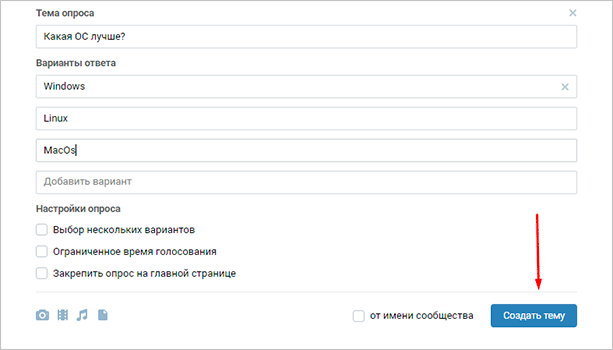
В обсуждении отсутствуют инструменты для оформления анкеты.
Созданное обсуждение можно закрепить в верхней части главной страницы группы. Для этого наведите курсор на многоточие в верхней части уже опубликованной записи и выберите пункт “На главную”.
Статистика голосования
Создатель голосования, как и любой пользователь, принявший в нем участие, может посмотреть статистику проведенного опроса. Если же юзер не голосовал, то и посмотреть результаты он не сможет.
Общая статистика будет показана человеку сразу, как только он выбрал один из вариантов ответа. Чтобы узнать подробности, необходимо повторно кликнуть на анкету. В развернутой информации об итогах голосования можно увидеть всех проголосовавших пользователей (при условии, что опрос не анонимный).
Есть возможность раздельного просмотра проголосовавших за каждый вариант ответа, фильтрации юзеров по городу, стране, полу и возрасту. Также вы можете скопировать специальный код, чтобы вставить виджет с опросником на сайт.
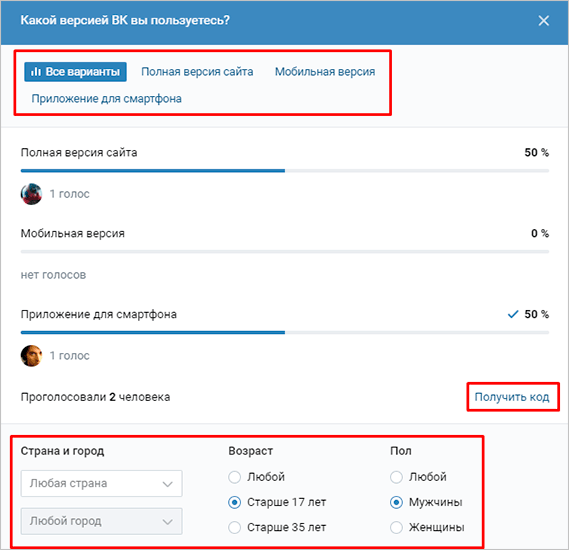
Заключение
Стандартных инструментов опроса ВКонтакте вполне достаточно, чтобы собрать подробную информацию о вкусах, предпочтениях и интересах участников вашего сообщества, принять коллективное решение в беседе или попросить друзей помочь в принятии нелегкого решения.
Если вы еще никогда не использовали голосования в ВК, то я рекомендую попробовать их хотя бы ради интереса. Я уверен, что вам понравится и вы возьмете этот инструмент себе на вооружение.
На этом у меня все. Не забывайте подписываться на новости блога, чтобы всегда быть в курсе последних новостей.
Как быстро создать опрос в группе ВКонтакте — пошаговая инструкция

Доброго времени суток, уважаемые читатели блога start-luck.ru. Интересные опросы и голосования в социальных сетях – это то, в чем участвуют практически все. Благодаря таким постам можно запросто показать заказчику, что в вашем (его) сообществе много людей или поразвлечь друзей, которые добавлены в вашем личном профиле.

Кстати, пока писал вводную часть подумал, что неплохой бы мыслью было создать группу, которая состояла бы из одних опросов. Конечно, первое время будет довольно трудно. Нужно собрать базовую аудиторию, а на пустых голосовалках делать это не просто, но потом можно зарабатывать на коммерческих исследованиях тучу денег! Это может быть очень интересно маркетологам крупных фирм.
Сегодня я расскажу вам как создать опрос в группе в контакте, как часто это можно делать и в каких случаях решение принесет вам пользу.
Рекомендации для новичков
Для начала давайте рассмотрим общие вопросы. Администрирование сообщества Вконтакте не такая уж простая задача, особенно если вы хотите добиться в этом вопросе успеха, признания и море клиентов. Необходимо знать свою потенциальную аудиторию, уметь предугадывать ее поведение, вкусы и настроения.
Ни в коем случае не стоит проводить опросы и голосования слишком часто. Конечно же, если речь не идет о том варианте, который я описывал в начале, группа опросов. В этом случае вашей аудиторией уже будут те люди, которых интересуют данные посты, они готовы видеть в своей новостной ленте от вашего сообщества именно такие сообщения. Их можно только чуть-чуть разбавить чем-то сторонним.

Если вы ведете сообщество другого типа, то одного-двух постов с голосованием в неделю будет предостаточно. Иначе упадет количество участников и возрастет процент вышедших из группы или скрывших новости от вашего сообщества. Главное – не надоедать. Помните, это группа, а не избирательный пункт.
На какую тему создавать опрос? Я искренне считаю, что каждая публикация должна нести пользу и в данном случае именно вам. Старайтесь узнать свою аудиторию через опросы и использовать это для создания контента. Допустим, вы нередко выкладываете посты с животными. Спросите у подписчиков кого они предпочитают: кошек, собак, экзотических зверей. Если больше голосов набрали собаки, то юмор с их участием будут лайкать активнее, чем кошек.
Техническая часть
Нет разницы в том публикуете вы опрос на своей стене или в сообществе. Действия будут одними и теми же. Покажу как действовать в группе, но если вы собираетесь проводить опрос для друзей в своем аккаунте, то никаких отличий вы не заметите.
Переходим на главную страницу сообщества и кликаем на поле, в которое обычно вводите текст сообщения.
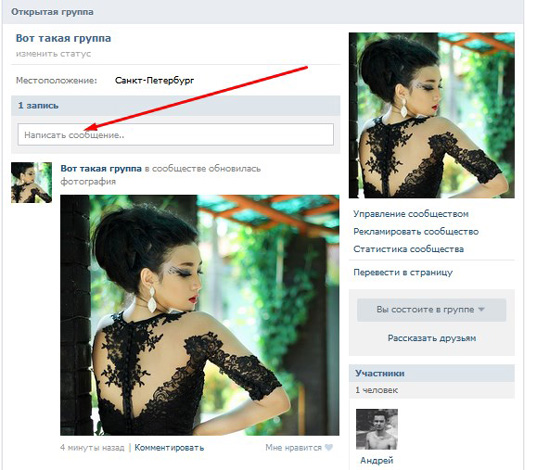
Можно сразу прикреплять опрос, без подводок. Писать текст совершенно не обязательно. Если в своем блоге я могу позволить себе растечься мыслью по древу, уйти в размышления или рассказы из личного опыта, то в социальных сетях я предпочитаю краткость.
Конечно, эта модель поведения не подойдет, если вы делаете группу на Фэйсбуке или работаете с некоторыми специфическими категориями людей Вконтакте, но в основной массе народ тут любит посты покороче. Ориентируйтесь на это.
Наведите курсор мыши на «Другое».
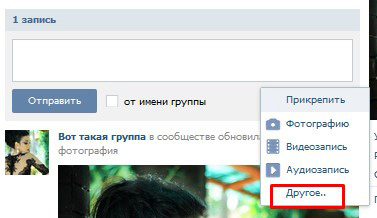
Вылезет дополнительное меню. Выберите в этом списке «Опрос».
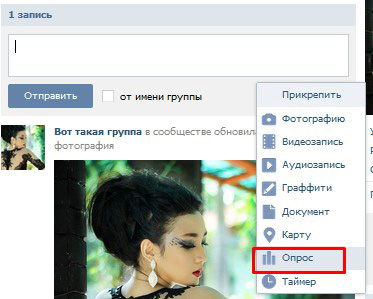
Вот теперь можно писать свой вопрос.
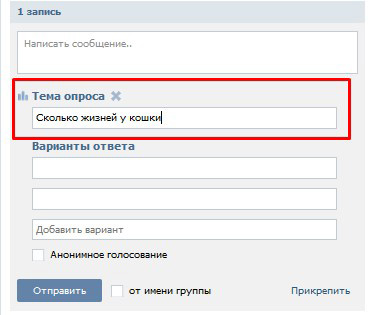
Теперь нужно добавить варианты ответа. Если не хватает граф, просто кликаете на «Добавить вариант» и тем самым увеличите количество полей хоть до бесконечности, хотя я бы не рекомендовал вам это делать. Причина опять такая же – тяга к лаконичности.
Многие администраторы добавляют поле «Просто хочу посмотреть результаты», так как без того чтобы нажать на какой-либо из вариантов невозможно увидеть результаты. Люди чаще хотят не высказать мнение, а узнать итоги.
В некоторых случаях – это правильно и круто, но, например, если вы проводите конкурс, то можно подлить масла в огонь и все-таки заставить голосовать всех, тем самым заставляя участников активнее привлекать к опросу своих друзей.
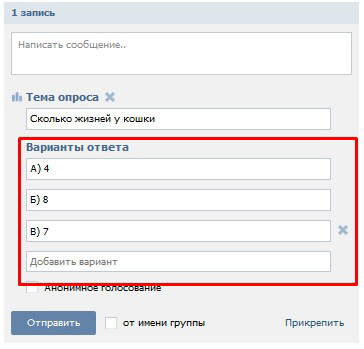
Если вы ставите галочку напротив «Анонимное голосование», то другие пользователи не смогут посмотреть кто и какой выбор сделали. Опять же, не советую вам этого делать. В некоторых случаях, людям очень интересно как проголосовали их друзья, это увеличивает время, которое аудитория уделяет вашему паблику.

А вот напротив «От имени группы» галку все же стоит поставить. В этом случае сообщение будет отображаться не под вашим именем, а под названием и фотографией группы. При наведении на правый верхний угол появляется возможность удаления поста или редактирования.
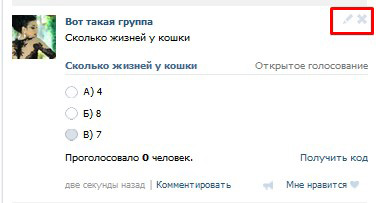
Можно добавить опрос с фото. Выглядит это красивее и привлекает больше внимания. Прикрепите через кнопку слева не только голосование, но и фотографию.
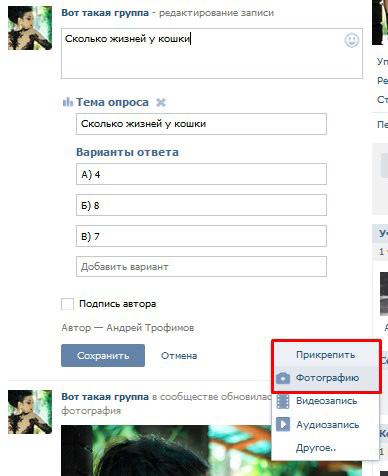
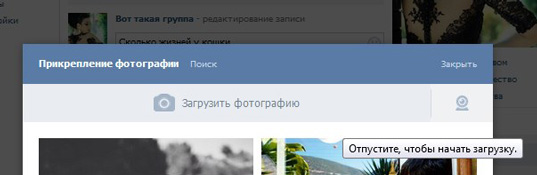
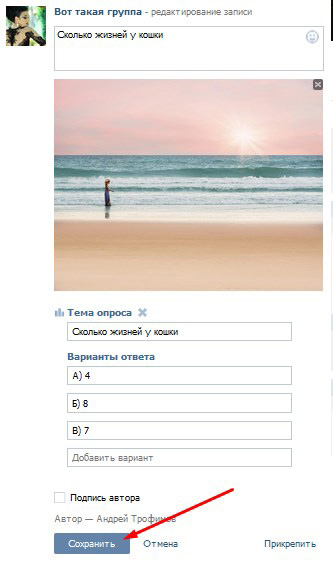
Это мой самый любимый вариант оформления постов с голосовалками. Однако, есть и другие.
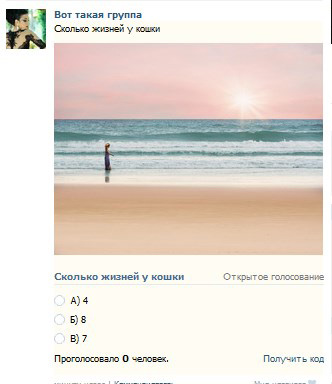
Можно добавить в опрос видео. Таким же способом.
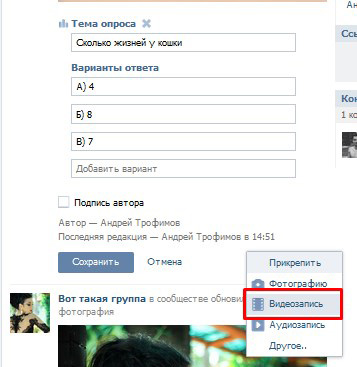
Так как я редактирую готовый пост, картинку мне нужно удалить. Делаю я это при помощи наведения курсора на левый верхний угол. Открывается дополнительное меню и готово.
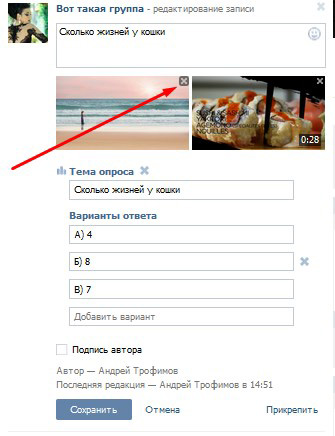
Вот такой результат получился. Можно добавлять любое видео и спрашивать мнение народа о ролике. Особенно актуально для новичков и анализа ваших первых работа.
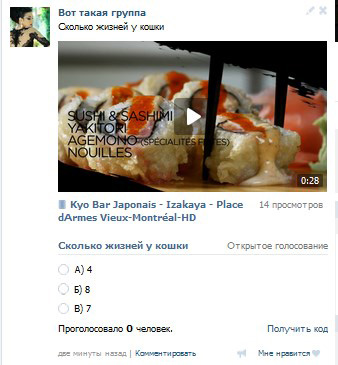
Опрос можно сделать и с музыкой. И опять же, действия отличаться не будут.
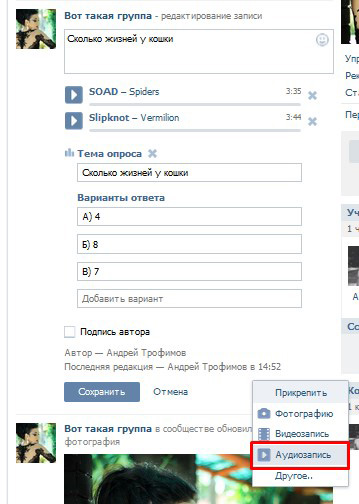
Прикреплять можно те композиции, которые находятся в разделе «Мои аудиозаписи» или воспользоваться поиском Вконтакте.
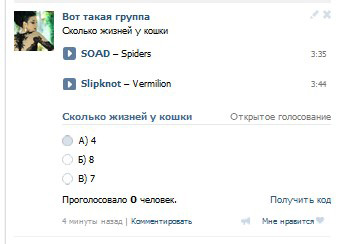
Обращайте внимание на то, чтобы ваш пост не был перегружен. Не стоит добавлять видео, музыку и фотографию, иначе он будет похож на новогоднюю елку. Не стильно!
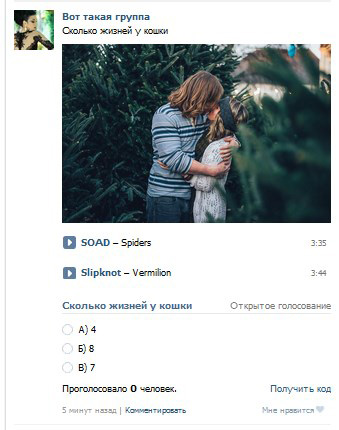
Несколько советов на первоначальном этапе. Какую накрутку выбрать
К сожалению, без накрутки вы никак не обойдетесь, особенно если вы только что создали группу. Сообщества, как и сайты, создают по причине довольно недорогой рекламы, но тратить на нее деньги сейчас – бесполезно. Никто не хочет вступать, если в сообществе 30 человек. Что делать? Используйте накрутку подписчиков. Могу посоветовать www.ad-social.org
Здесь можно накрутить лайки и подписчиков как за деньги, при том цены довольно приемлемые, так и выполняя задания. Подобных сервисов много, но этот мне нравится больше остальных. По крайней мере меня никто не обманывал, а аккаунт до сих пор действует как часы, если его использовать с умом, то есть не добавлять в друзья 1000 человек за 5 минут, то вы в безопасности.
Конечно же, тут, как и везде, тоже есть боты и вредные участники от них группу надо чистить, удалять замороженные аккаунты с собачкой на аватаре. Но помимо них есть и такие же администраторы как я и люди, которые лайкают и вступают в группу с левых аккаунтов или даже своих.
С моим аккаунтом все в порядке. Но на всякий случай я рекомендую вам завести второй профиль, который будет не жалко потерять, если что.
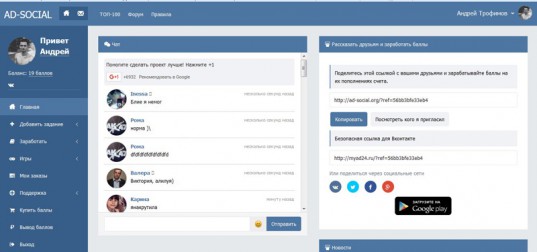
Накрутить голоса к опросу здесь невозможно, но оно вам и не нужно. Зачем тратить деньги на это бесполезное занятие? Лучше поднять количество подписчиков, а это в Ad-Social – всегда пожалуйста. Кстати, помните, что если вы платите за подписчиков, то их будут интересовать в первую очередь деньги, а не ваша группа. Но без них вам все равно не обойтись.
Если вы хотите научиться вести группы без бюджета, то это будет долго, но обратите внимание на видеокурс «Мощный поток клиентов из ВКонтакте» . Откровенно говоря, пока я не нашел на него время, но запомнил ссылку и как только освободится время планирую ознакомиться более детально и естественно дам подробную оценку. Если вы меня опередите, то оставляйте свои комментарии к этой публикации, и я буду вам очень благодарен.

И еще, могу рекомендовать интересный сервис по продвижению в социальных сетях — SocLike .
Ну вот и все. Если вам понравилась эта публикация – подписывайтесь на рассылку и получайте больше информации о заработке в интернете прямо к себе на почту.
Источники:
http://faqkontakt.ru/kak-sdelat-golosovanie-v-vk/
http://iklife.ru/socialnye-seti/vkontakte/kak-sdelat-opros-na-stranice.html
http://start-luck.ru/vkontakte/kak-sozdat-opros-v-gruppe-v-kontakte.html